Le persone cercano come ripristinare le impostazioni di rete di Windows 11 quando hanno a che fare con problemi di connessione. Tuttavia, ti consigliamo di non armeggiare con le Impostazioni di rete e di utilizzare opzioni alternative per quanto possibile.
Ad esempio, puoi controllare il modem e il router, eseguire lo strumento di risoluzione dei problemi di rete, aggiornare i driver e eseguire un semplice riavvio del PC e così via poiché questi sono ugualmente reattivi per il suddetto problema. Inoltre, a volte, alcuni problemi del PC portano a problemi di connettività.
Questi potrebbero essere file di sistema danneggiati, BSOD, errori di registro, DLL ed errori Exes e così via. In questo caso, puoi facilmente eliminare il problema semplicemente eseguendo una scansione completa del sistema utilizzando PC Repair Tool, uno strumento automatico per verificare possibili problemi di sistema e fornisce le relative correzioni. Ecco il link per il download diretto.
Ripristinare le impostazioni di rete significa
Impostazioni di rete gestisce un’ampia varietà di funzioni del dispositivo, relative alla rete e alla connettività. Molti potrebbero fare riferimento alle impostazioni di rete e modificarle in base alle proprie esigenze. A volte, tuttavia, tali modifiche si ritorcono contro e, a loro volta, richiedono il ripristino completo di tali modifiche.
Il ripristino delle impostazioni di rete eliminerà le connessioni WI-FI e le password, rimuoverà la scheda di rete e altri componenti di rete cruciali e ripristinerà tutto alle impostazioni di fabbrica. Questa opzione, tuttavia, dovrebbe essere scelta come ultima risorsa.
Come ripristinare le impostazioni di rete di Windows 11
Il pannello delle impostazioni di Windows 11 ha un’opzione dedicata per ripristinare le impostazioni di rete con un solo clic. Questo disinstallerà e reinstallerà tutti i tuoi driver di rete e adattatori sui tuoi sistemi ed eliminerà le VPN aggiunte, le impostazioni DN, le impostazioni proxy e qualsiasi altra impostazione relativa alla connettività di rete. Ecco i passaggi:
- Premi Win+ I per aprire il menu Start,
- Fare clic su Impostazioni,
- Vai all’opzione Rete e Internet,
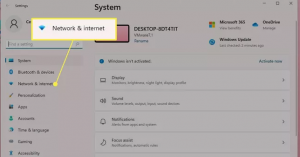
- Selezionare Impostazioni di rete avanzate al suo interno,
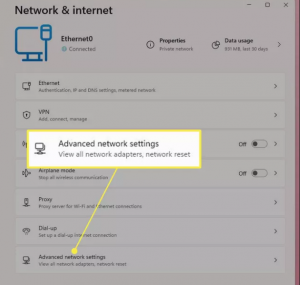
- Ora, fai clic su Altre impostazioni e poi su Ripristino rete,
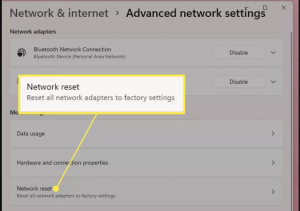
- Nella finestra successiva, fare clic sul pulsante Ripristina ora,
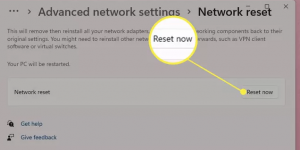
- Conferma l’azione per ripristinare le impostazioni di rete su Windows 11,
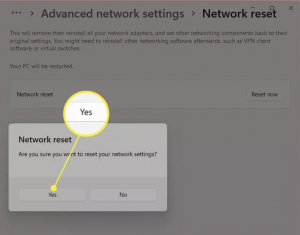
- Attendi, dopo alcuni minuti, Windows si riavvierà e tutte le schede di rete verranno ripristinate alle impostazioni di fabbrica.
In alternativa, puoi utilizzare il prompt dei comandi per ripristinare le impostazioni di rete:
- Premi Win+R, inserisci CMD,
- Fare clic con il tasto destro del mouse su Prompt dei comandi sui risultati della ricerca e selezionare Esegui come amministratore,
- Nella finestra dei comandi, digita i seguenti comandi e premi Invio ogni volta:
netsh winsock reset
netsh int ip reset
netsh advfirewall reset
ipconfig / flushdns
ipconfig/rilascio
ipconfig/rinnovo
Dopo aver inserito i comandi sopra, chiudere la finestra. Riavvia il dispositivo e poi. Una volta riavviato il computer, vedrai che il tuo PC è stato ripristinato alle opzioni di rete e alle connessioni a Internet.
Conclusione
Ti abbiamo fornito una guida dettagliata completa su come ripristinare le impostazioni di rete di Windows 11. Evidenziamo ancora una volta questo fatto che dovresti sempre provare a utilizzare ogni altra possibile alternativa in caso di problemi relativi alla connettività sul tuo sistema e sceglierlo come ultima risorsa.



